Marker: 북마크기능을 하는 작은 스티커
1. 마커 생성
1) 마커 생성 방법 1
프로그램 패널의 Add Marker아이콘 클릭

2) 마커 생성 방법2
ⓐ 클립 안에 마커 넣고 싶은 경우(클립이 움직이면 마커가 같이 움직임)
마커 생성할 클립이 선택 된 채로 단축키 M 누르기
ⓑ 고정형의 마커 넣고 싶은 경우(마커 위치가 클립 위치와 연동되지 않음)
클립을 선택하지 않고, 타임라인만 활성화된 채로 단축키 M을 누르면 인디케이터 위치에 마커가 생성
2. 마커 설정 수정
1) 마커 이름/색상/길이/코멘트 변경
마커 더블클릭하면, 이름/색상/길이(Duration에서 설정)/코멘트(2차편집시 다음 작업자에게 메세지 남기는 용도로 사용)의 수정할 수 있는 창이 뜬다.

2) 마커 설정 수정을 도와주는 마커관리창 생성
메뉴바 Window > Markers를 체크하면 프로젝트 패널 위치에 Markers패널이 나옴.
3) 마커 지우기
ⓐ 타임라인패널에서 지우고자하는 마커 우클릭 > Clear Selected
ⓑ 타임라인패널에서 지우고자하는 마커 선택후 Ctrl+Alt+M, 마커 전체 지우려면 Ctrl+Alt+Shift+M
3. 찍어놓은 마커로 이동하기
1) 다음 마커로 이동
Shift +M
2) 이전 마커로 이동
Ctrl + Shift + M
3) Shift+인디케이터를 움직이면 마커찍어놓은 위치에 걸림.
4) 마커 자체를 이동시키려면 마커를 클릭후 드래그드랍
4. 실전에서 마커 사용하기
1) Automate to Sequence 이용하기(짧은음악>긴음악 효과적)
2) 소스패널을 이용하기
(1) 소스패널에서 in out지점 편집하기
ⓐ 시작점에서 단축키 i 누르기 또는 '{'아이콘 클릭

ⓑ 끝점에서 단축키 o 누르기 또는 '}'아이콘 클릭
(2) 소스패널에서 in out이 편집된 부분을 타임라인패널로 이동하기
음악템포에 맞춰서 컷편집을 하는 방법을 실습하기 때문에 소리를 빼고 영상만 가져와야 함.
ⓐ 음악없이 가져오는 법1
필름처럼 생긴 Drag Video Only 아이콘을 눌러서 타임라인 패널에 드래그드랍
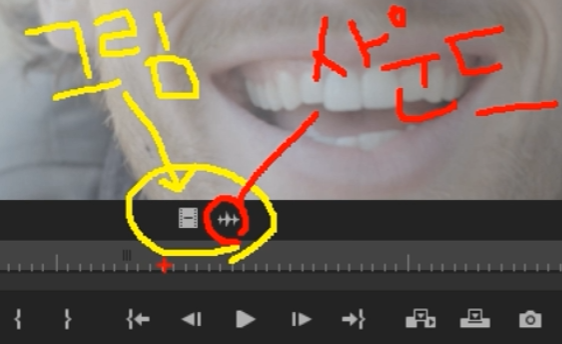
ⓑ 음악없이 가져오는 법2
소스패널에서 편집한 비디오/오디오를 타임라인으로 이동하는 방법
[강의정리_편집녀] 7강 - 소스패널 사용법
1. 프로젝트 패널의 아이템을 소스패널에 추가 1) 프로젝트패널에서 소스패널로 작업할 영상 드래그 드랍 2) 프로젝트패널에서 소스패널로 작업할 영상 더블 클릭 3) 프로젝트패널에서 소스패널
chlo22.tistory.com
오디오 트랙 자물쇠 활성화 > 소스패널의 영상을 타임라인패널에 드래그드랍 또는 단축키 ',' 또는 insert아이콘클릭
※ 마커가 뒤로 밀리는 현상 해결책
메뉴바 Markers > Ripple Sequence Markers 체크해제
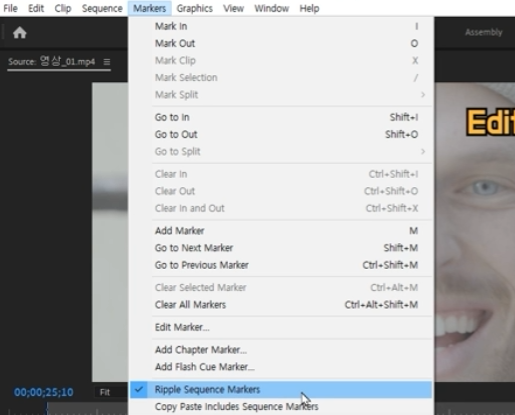
ⓒ 음악없이 가져오는 법3
오디오 트랙에서 자물쇠 앞 A1을 비활성화 > 소스패널의 영상을 타임라인패널에 드래그드랍
※ 자물쇠 앞에 있는 A1을 비활성화 상태에서 단축키 ',' 또는 insert아이콘클릭하면 오디오 뒤로 밀림.
'Et Cetera > 프리미어프로' 카테고리의 다른 글
| [강의정리_편집녀] 31강(1) - 오버레이와 그린스크린 소스 삽입하기 (0) | 2024.02.25 |
|---|---|
| [강의정리_편집녀] 30강 - 영상 속도 조절 (1) | 2024.02.25 |
| [강의정리_편집녀] 28강 - 자주하는 실수와 오류 해결법 (0) | 2024.02.24 |
| [강의정리_편집녀] 27강 - AI로 만드는 말자막 (0) | 2024.02.24 |
| [강의정리_편집녀] 26강 - 브릿지 만들기와 삽입&수정 (0) | 2024.02.23 |




댓글